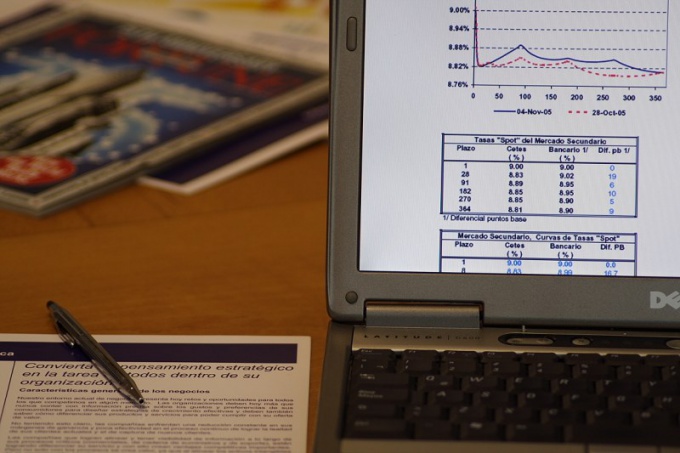Инструкция
1
Таким образом, подписи и заголовки можно оставить видимыми, а непосредственно данные сдвигать и перелистывать как вверх, так и влево. Это имеет смысл, когда таблица велика по объему, а вы вносите или просматриваете данные, расположенные в концах строк или столбцов. Чтобы не сбиться и не внести информацию в несоответствующую ячейку, удобно, чтобы подписи были все время на виду.
2
В других электронных таблицах и базах данных видимыми останутся либо имена строк (при горизонтальной прокрутке), либо имена столбцов (при вертикальной). Таковы, например, MS Access, Statistica for Windows и другие. В Excel же можно продублировать одно и то же окно на одном листе, причем подписи к данным будут расположены как бы поверх самой таблицы, и манипуляции с ними можно будет проводить независимо друг от друга.
3
Для этого прежде всего напишите заголовки в столбцах и подписи к строкам. Не важно, будете ли вы пользоваться объединением ячеек, сколько уровней будет у заголовков и подзаголовков: в любом случае разделить лист на фиксированную и прокручиваемую области вы сможете точно в соответствии с вашими потребностями.
4
Подписав заголовки и названия строк, в главном меню программы выберите раздел «Окно» и найдите в нем пункт «Разделить». По умолчанию видимое окно листа будет разделено на четыре равных сектора свободно перемещаемыми линиями. При этом верхняя и левая части страницы, отделенные линиями разделителя областей, окажутся продублированными поверх исходной таблицы на столько строк и столбцов, сколько строк и столбцов будет расположено слева и сверху от разделителей.
5
В таком удвоении вам нет совершенно никакой необходимости. Поэтому, если вам нужно оставить видимыми только названия строк, щелкните дважды левой кнопкой мыши по горизонтальной разделительной линии. Она исчезнет, как исчезнет и удвоение имен столбцов. Затем наведите курсор на вертикальную линию, при этом его указатель изменит вид. Удерживая левую кнопку мыши, перетащите разделительную линию до правой границы имен строк.
6
Чтобы убрать ненужное удвоение имен строк, зайдите в меню «Окно» и выберите в нем пункт «Закрепить области». Удвоение имен снова исчезнет, а вертикальная линия изменит вид с объемной на двухмерную и окажется жестко зафиксированной. Теперь при горизонтальной прокрутке таблицы подписи к строкам будут всегда на виду независимо от того, сколько печатных страниц с данными вы пролистаете.
7
Таким же путем можно отделить заголовки столбцов или то и другое одновременно. Однако ни удалить, ни переместить разделительные линии в этом режиме будет невозможно. Если вы ошиблись, и необходимо сдвинуть одну или обе разделительные линии, в меню «Окно» выберите пункт «Снять закрепление областей». Разделители снова примут объемный вид, и вы можете перетащить их в нужное место страницы с помощью мыши. Затем снова закрепите области. Когда надобность в разделении областей отпадет, в меню «Окно» выберите «Снять разделение». Впрочем, делать это вовсе не обязательно, т.к. на печати эти линии отображаться не будут.
Обратите внимание
При выводе на печать подписи к строкам и столбцам будут отображаться только на тех страницах, в область печати которых они входят, независимо от того, убрали вы разделение областей или оставили.